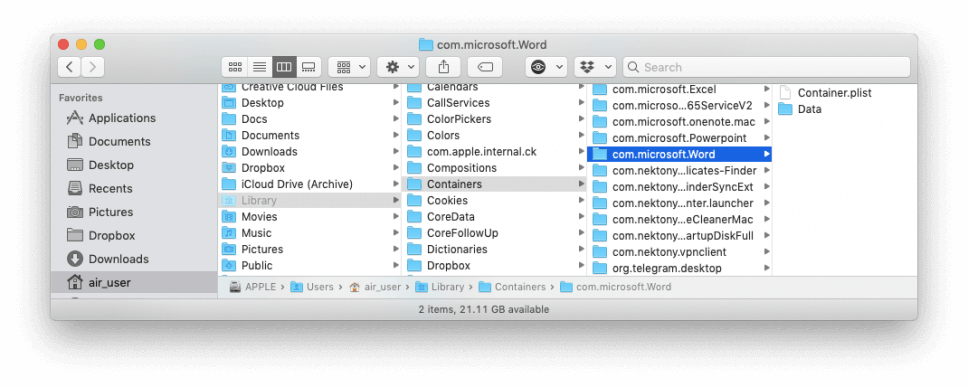Microsoft, virksomheden og dets værktøjer behøver ikke en introduktion. Den mest udbredte af alle er Microsoft Office, og i næsten tre årtier har Mac-brugere haft et had-kærlighedsforhold til Microsoft 365.
Windows-brugere, der for nylig er skiftet til Mac, installerer det og leder derefter efter måder at afinstallere MS Office fra Windows. Ikke nok med det, Mac-brugere gør det samme.
Men når det kommer til at slette Microsoft Office fra Mac, er det ikke så enkelt. Så her er en hurtig guide til, hvordan du kan slippe af med alle komponenter relateret til Microsoft Office.
For dem, der vil vide mere om Microsoft Office her, går vi.
Hvad er Microsoft Office?
Med enkle ord er det pakken af værktøjer, der består af Excel, PowerPoint, Word, Outlook osv. For at bruge alle disse komponenter skal du få et Office 365-abonnement og downloade det fra Mac App Store.
Abonnementet er årligt, og du kan installere Office-apps på flere enheder.
Hvorfor kan vi ikke afinstallere Microsoft Office 365 og dets komponenter?
Et legitimt spørgsmål! Når du er på Windows, behøver du ikke gøre meget for at afinstallere Microsoft Office, når du er på Mac?
Nå, Mac er anderledes end Windows; derfor bliver du nødt til at afinstallere det manuelt. Det betyder blot at flytte dem til papirkurven; du kan ikke slette det helt. For at fjerne det helt, bliver du nødt til at skrabe alle filerne og lede efter uønsket filer og andre Microsoft Office-filer.
 Yderligere tip
Yderligere tip
Hvis du vil afinstallere Microsoft Office 365 på den nemme måde, anbefaler vi at bruge CleanMyMac X. Ved at bruge afinstallationsmodulet kan du nemt slette Office 365 og alle dets komponenter. Ved at bruge denne bedste Mac Optimizer kan du desuden slippe af med uønskede filer , uønskede data og andre rodede data fra Mac.
Dette brugervenlige Mac-oprydningsværktøj giver dig mulighed for at slette alle uønskede data med et enkelt klik. For at bruge det skal du downloade og installere CleanMyMac X. Klik på Uninstaller-modulet, kør en scanning, vælg alle filer relateret til Office 365 og afinstaller dem.

På denne måde vil CleanMyMac X med blot et par klik fjerne alle uønskede spor.
Forholdsregler, du skal tage, før du sletter Microsoft Office fra Mac
Faktisk, når Microsoft Office 365 er afinstalleret, vil du ikke være i stand til at få adgang til Microsoft-formater som .doc, .xls osv. Derfor, før du fjerner Office på Mac, skal du sørge for, at du har en alternativ måde at få adgang til disse apps på.
Det kan være en tredjepartsapp eller et andet system, hvor Office er installeret og kører på det. Hvis dette ikke virker for dig, skal du åbne hver fil og eksportere den i .rtf-formatet. Medmindre du har alt på plads, skal du ikke begå den fejl at slette Microsoft Office på Mac.
Ud over dette, husk at afinstallere Outlook vil fjerne alle data. Så du skal også have en backup-plan for det. Hvis du allerede bruger IMAP-serveren, er der intet at bekymre sig om, da alt allerede er sikret. Men hvis meddelelserne og vedhæftede filer slettes eller bruger POP3, skal du sikkerhedskopiere dem. Dette er alt, hvad du skal gøre og være på en mere sikker side.
Sådan fjerner du Office fra Mac?
For at afinstallere Office 365 helt fra Mac, skal hvert program afinstalleres fuldstændigt.
Bemærk: Fjernelsesprocessen varierer fra version til version. Så følg trinene i overensstemmelse hermed.
Trin til at afinstallere Office 2011
1. Gå til mappen Programmer
2. Vælg Microsoft Excel
3. Tryk på Kommando-tasten og vælg alle komponenterne i Microsoft Office som PowerPoint, Outlook osv.
4. Træk dem til papirkurven
5. Tøm nu papirkurven, så alle sporene er fjernet.
Dette vil afinstallere Microsoft 365-komponenter som Excel, Outlook, PowerPoint, Word fra din Mac.
Trin til at slette Office 365 – 2016
Denne er mere kompleks end afinstallationen af Office 2011. Da filerne er i forskellige mapper, bliver vi nødt til at flytte alle til papirkurven.
1. Vælg Microsoft Excel i mappen Programmer
2. Tryk på Kommando-tasten, og vælg apps som OneDrive, Word, Excel, Outlook
3. Når alle disse apps er valgt, skal du trykke på Control > vælg apps og flytte dem til papirkurven,
4. Tryk på Kommando+Skift+G
5. Skriv nu ~/Library og tryk på Go.

6. Se efter mappen Containere, og åbn den
7. Derefter skal du kigge efter følgende mapper:
com.microsoft.errorreporting
com.microsoft.Excel
com.microsoft.netlib.shipassertprocess
com.microsoft.Office365ServiceV2
com.microsoft.Outlook
com.microsoft.Powerpoint
com.microsoft.RMS-XPCService
com.microsoft.Word
com.microsoft.onenote.mac
Bemærk: Der er en mulighed for, at nogle af disse filer muligvis ikke er der.
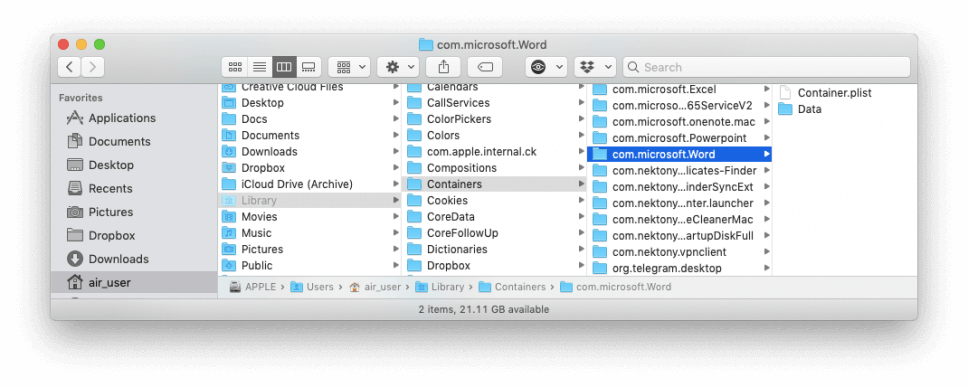
8. Gå tilbage til ~/Library ved at trykke på tilbagepilen og åbn mappen Group Containers.
9. Søg efter følgende mapper:
UBF8T346G9.ms
UBF8T346G9.Office
UBF8T346G9.OfficeOsfWebHost
Og flyt dem til papirkurven
10. Tøm papirkurven.
Bemærk: Hvis du ser nogen Word-, Excel-, PowerPoint-ikoner i Dock, skal du højreklikke på > Indstillinger > Fjern fra Dock
11. Genstart Mac, og du er klar.
Dette er det; du har nu afinstalleret Office 365 fra Mac.
Bemærk: Hvis du sletter Office 365 for at gøre plads til vigtige filer , kan du prøve at bruge CleanMyMac X . Du vil ikke fortryde at bruge dette fremragende Mac-rengøringsværktøj. Når du har renset alle de fejl, der er opdaget af dette værktøj, vil du have gigabyte ledig plads. Stol på mig; du behøver ikke engang at afinstallere dem.
Så brug CleanMyMac X og optimer din Mac. Det er en meget sejere løsning, og med få klik får du en ren, fejlfri Mac.
Fortæl os, hvordan værktøjet fungerede for dig i kommentarfeltet.

 Yderligere tip
Yderligere tip